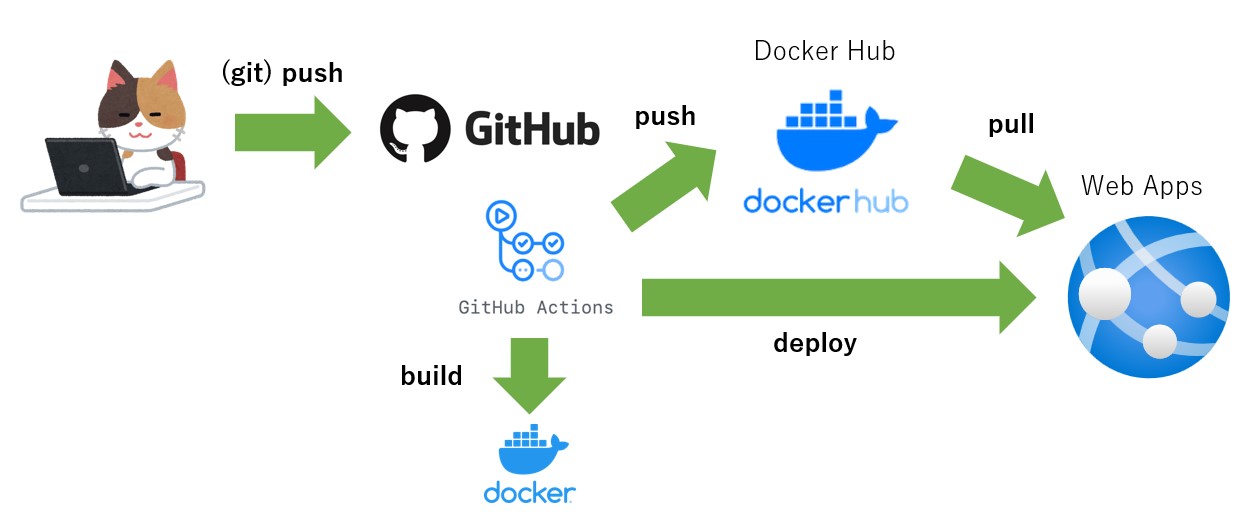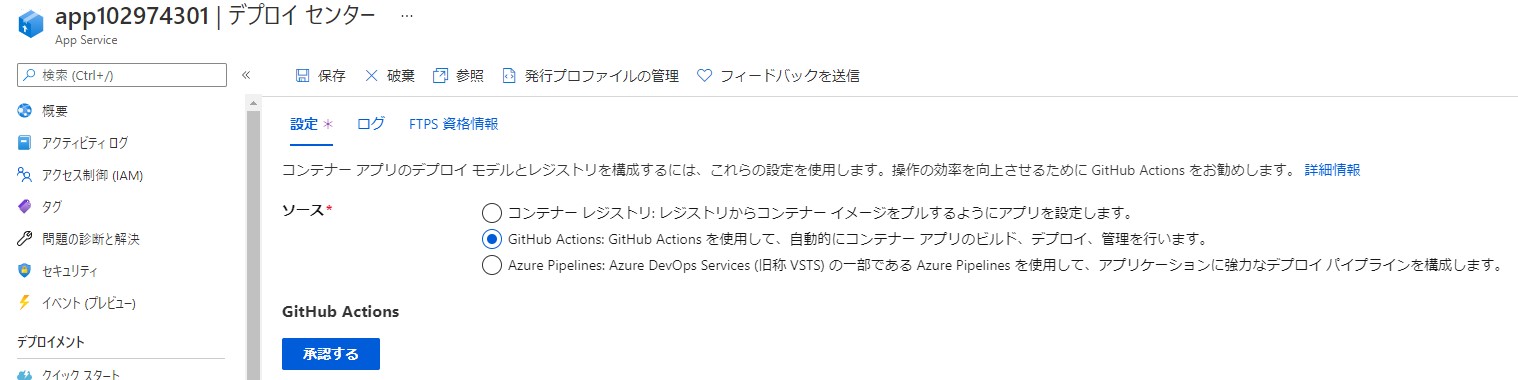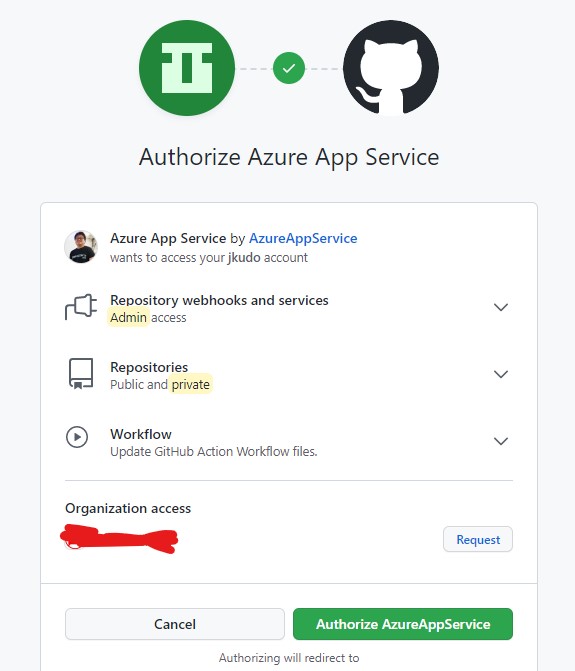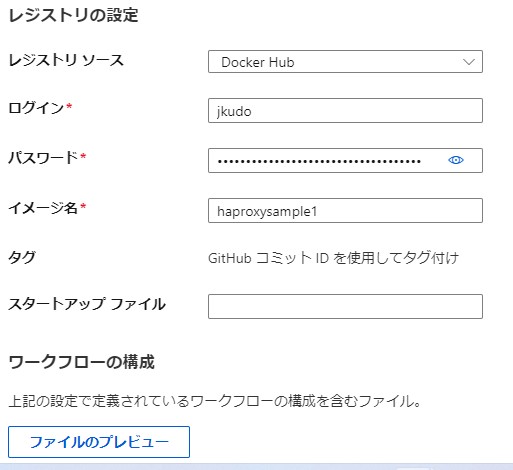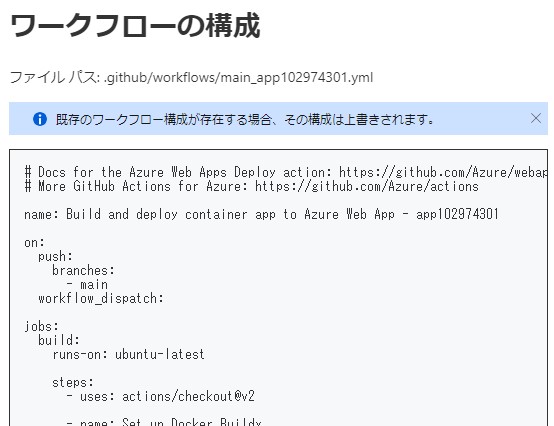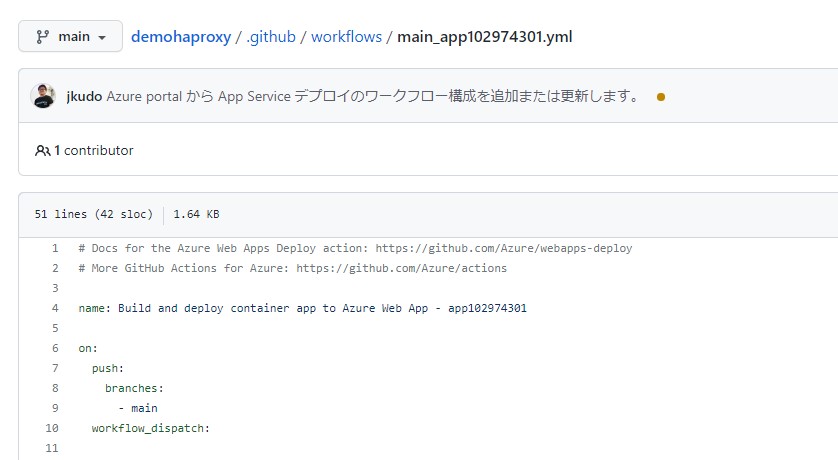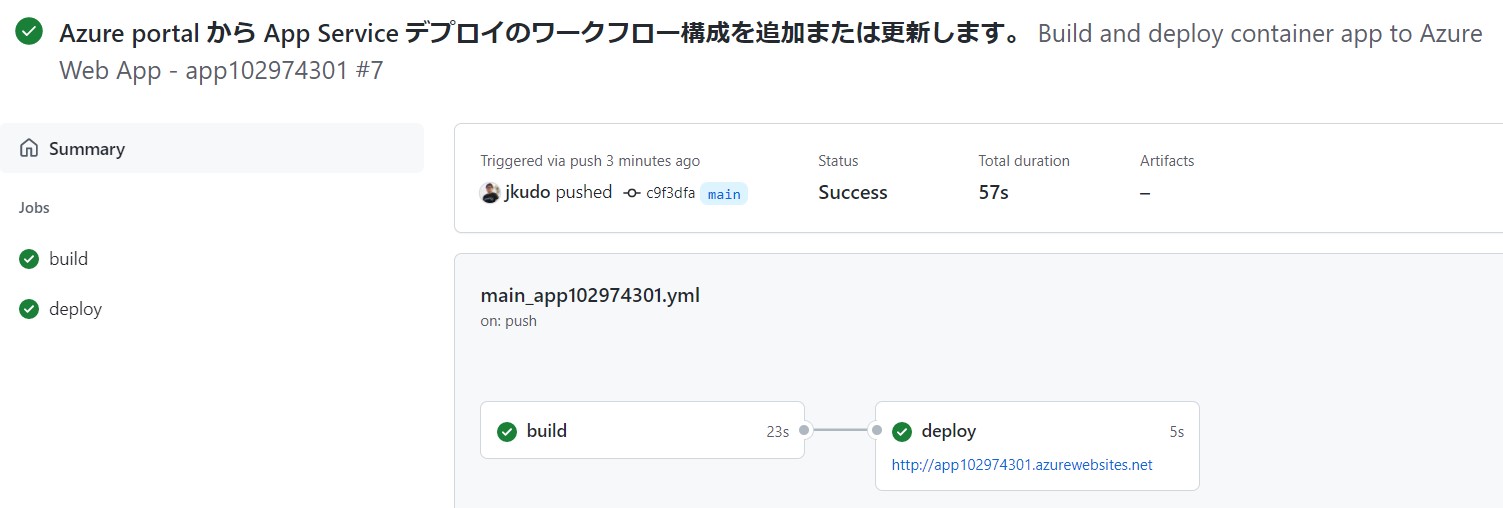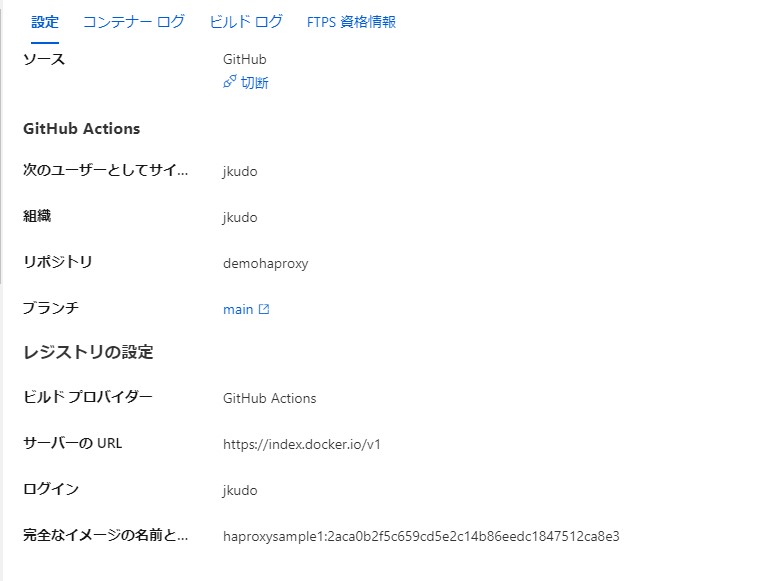はじめに
GitHub ActionsとDocker Hubを利用して継続的デプロイを行う方法を紹介します。前回はGitHub ActionsとGitHub Package Registryを使った方法を紹介しました。
Push先をDocker Hubに変更するだけですが、Azureポータルから自動的に設定できるので便利です。
ただし、無償版Docker Hubのレートに制限など注意事項があります。
設定
デプロイセンターを開きます。
GitHub Actionsを選択します。
GitHub Actionsで承認します。
認証後に、組織、レポジトリ、ブランチ、ワークフローオプションを選択します。
レジストリソースを選択します。
- ログイン名:DockerHubのユーザー名
- パスワード:DockerHubのパスワード(もしくはシークレット)
- イメージ名:DockerHubのレポジトリ名
以上の設定がGitHub Actionsのワークフローとして設定されます。
また、プレビューを確認することも出来ます。
保存後にはGitHub Actionsのワークフローに設定されていることを確認できます。
保存後、最初にBuild とDeployが走ります。
失敗した場合は設定項目を確認します。
Azureポータルでも設定項目が確認できます。
以上で設定は完了です。
あとは、GitHubにPushするとBuildとDeployが走ります。
まとめ
GitHub ActionsとDockerHubを利用した継続的デプロイ方法を紹介しました。自分で設定するのではなく、Azureポータルで自動的に生成してくれるワークフローを利用するので簡単に設定できます。
無償のサービスを利用して行うには便利で簡単な方法だと思います。